Qt開發環境的搭建
英創嵌入式板卡EM9280 / EM9287 / EM335x在定制的Linux內核中完全實現了對于Qt應用環境的支持。開發Qt程序還需要一些相應的開發環境和工具。
本文將詳細介紹如何在開發主機的Linux系統中搭建Qt應用程序的開發環境。這里采用的Linux系統為Ubuntu12.04,交叉工具鏈為arm-none-linux-gnueabi(版本號為4.4.1),Qt的環境和英創嵌入式板卡中的環境一致為Qt的4.8.5版本,開發工具為Qt Creator2.8.0。為了保證能夠獲得更好的技術支持,建議客戶選用與英創公司相同的Linux系統和交叉工具鏈進行開發。上述的Qt環境壓縮包,和交叉工具鏈arm-none-linux-gnueabi的安裝包,都已經在光盤中提供給客戶了。
英創公司提供給客戶的Qt環境壓縮包已經將編譯好的Qt-4.8.5版本的庫,觸摸屏的ts庫等Qt程序編譯需要的庫文件集成在了一起。這樣省去了客戶移植Qt,tslib的過程,客戶只需要解壓到任意路徑,再運行相關腳本,即可成功安裝Qt-4.8.5及tslib庫文件,并自動設置好它們的路徑,本文將主要詳細描述其步驟操作說明。
1、安裝交叉工具鏈
首先需要安裝交叉工具鏈,英創公司提供給客戶的arm-none-linux-gnueabi安裝包名稱為arm-2009q3-67-arm-none-linux-gnueabi-i686-pc-linux-gnu.tar.bz2,復制到相應目錄,然后解壓安裝包,在命令中加入-C,可以選擇路徑解壓。

解壓安裝包
解壓完成以后,添加環境變量。使用命令
#>gedit ~/.bashrc
打開配置文件,在最后加上交叉工具鏈安裝的路徑,需要指定到bin目錄中,按照上面的安裝路徑,應該這樣添加PATH=$PATH:/home/hzc/crosstools/arm-2009q3/bin/。
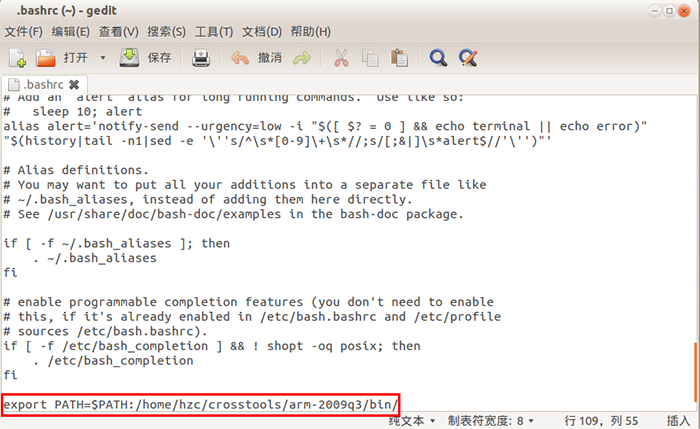
添加環境變量
添加完成以后保存退出,使用命令#>source ~/.bashrc讓新的環境變量立即生效。這樣就安裝好了交叉工具鏈。這時,可以輸入#>arm-然后按下Tab鍵看是否填充來判斷環境變量是否配置完好。也可以輸入#>arm-none-linux-gnueabi-gcc -v來查看檢查工具鏈版本,以此判斷是否安裝完好。
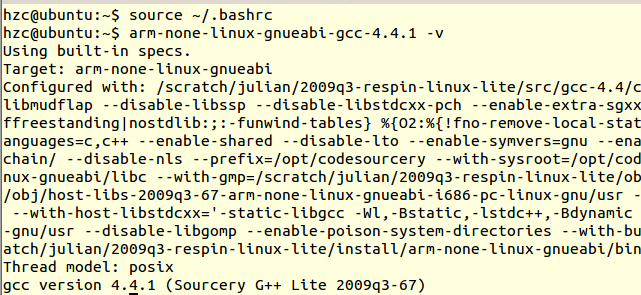
查看版本
需要注意一點,arm-none-linux-gnueabi需要運行在32位的Linux系統上,可以通過輸入命令:
#>getconf LONG_BIT
來看查看系統是32位還是64位,如果是安裝的64位系統,那么需要安裝一個32位的兼容庫,在Ubuntu系統下, 輸入命令:
#>sudo apt-get install ia32-libs
2、安裝Qt環境
英創公司已經將編譯好的Qt,以及觸摸屏的庫一起打包提供給客戶,客戶只需要將壓縮包拷貝到開發主機上,解壓,然后執行英創公司編寫好的腳本程序,就能夠正常使用了。壓縮包的名稱為qt.tar.bz2,拷貝到開發主機上,先進行解壓,和之前的解壓方法相同。

解壓
解壓完成后,進入到Qt的目錄中,執行命令
#>./install.sh
進入到Qt的bin目錄下,可以查看版本和路徑,使用命令
#>./qmake -v
這樣就完成了Qt進行的安裝。
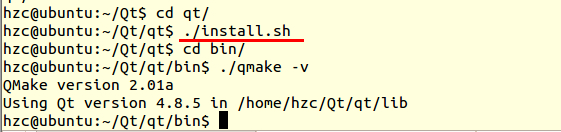
安裝完成
3、安裝Qt creator
接下來安裝Qt creator,安裝包的下載地址:
http://download.qt-project.org/official_releases/qtcreator/2.8/2.8.0/。
Qt creator的版本為2.8.0,根據你的系統,下載32位或者64位的安裝包,這里使用的是64位安裝包,安裝包名稱為qt-creator-linux-x86_64-opensource-2.8.0.run。將安裝包放到開發主機,直接雙擊運行,按照默認設置即可,如果要修改安裝路徑,那么路徑中不能有中文。
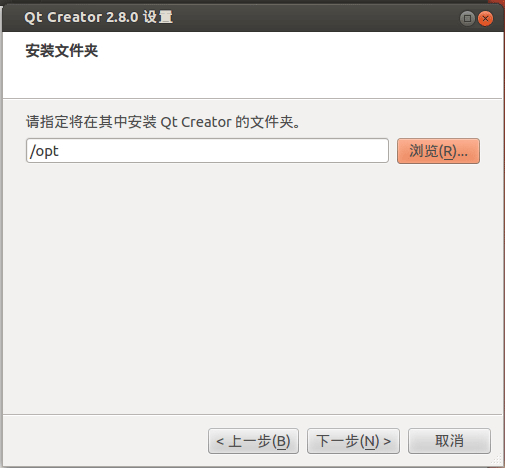
Qt Creator安裝界面
安裝完成后,進入安裝目錄,在安裝目錄的\bin目錄中,雙擊Qt Creator就能啟動程序了。
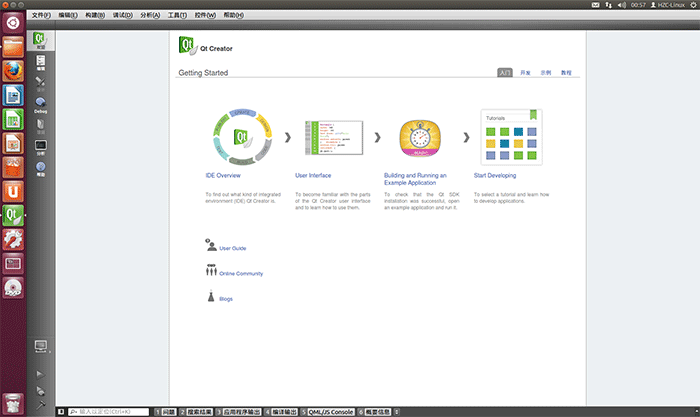
Qt Creator界面
要進行Qt程序的開發,還需要對Qt Creator進行一些配置,在菜單項中選擇“工具→選項”,然后選擇“構建和運行”項。先設置編譯器,可以看到Qt Creator已經檢測到X86的GCC,而我們要做arm平臺開發的話還需要指定用于arm開發的交叉工具鏈,這里使用第一步安裝的arm-none-linux-gnueabi,單擊右上角的“添加”按鈕,選擇GCC,然后添加編譯器路徑(需要指定到g++文件),完成后單擊“應用”按鈕保存設置。
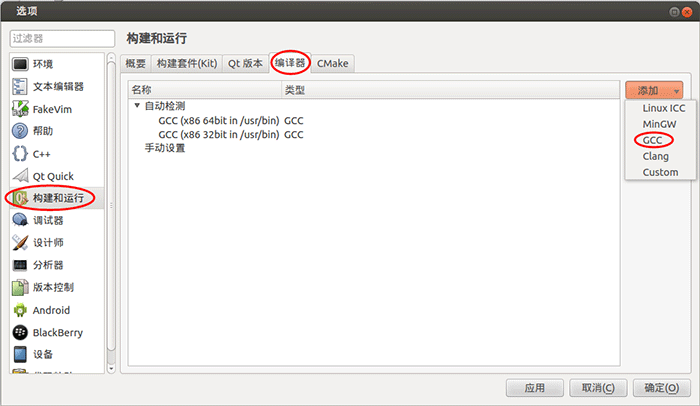
添加編譯器

選擇編譯器路徑(指定到g++文件)
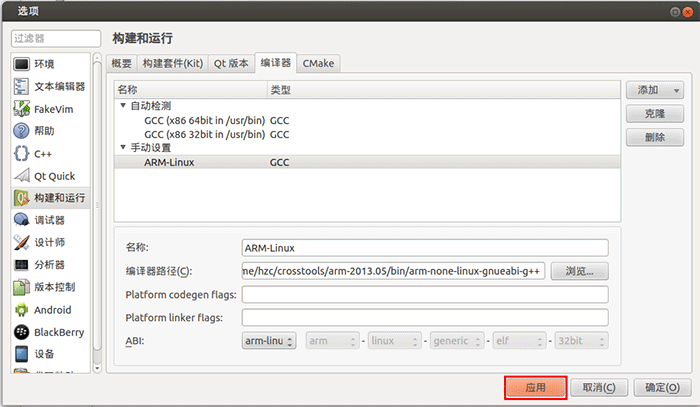
單擊應用保存配置
下面添加Qt版本,選擇到Qt版本項,在界面中我們可以看到,Qt并沒有自動識別安裝好的Qt,需要我們手動設置。Qt版本需要選擇第二步中安裝好的Qt環境。添加Qt版本的方法很簡單,單擊右上方的“添加”按鈕,然后選擇Qt環境的目錄,指定到qmake文件即可。
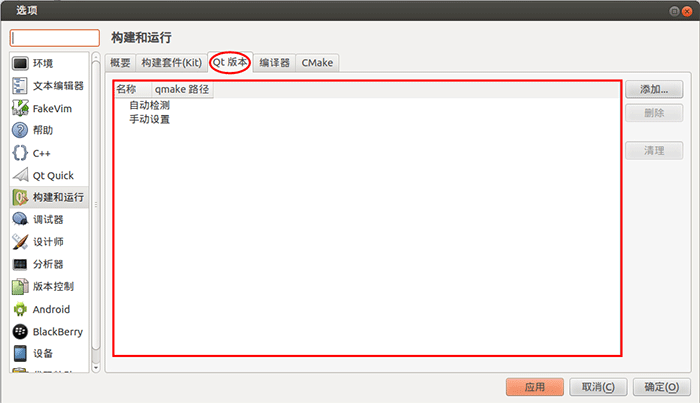
添加Qt版本
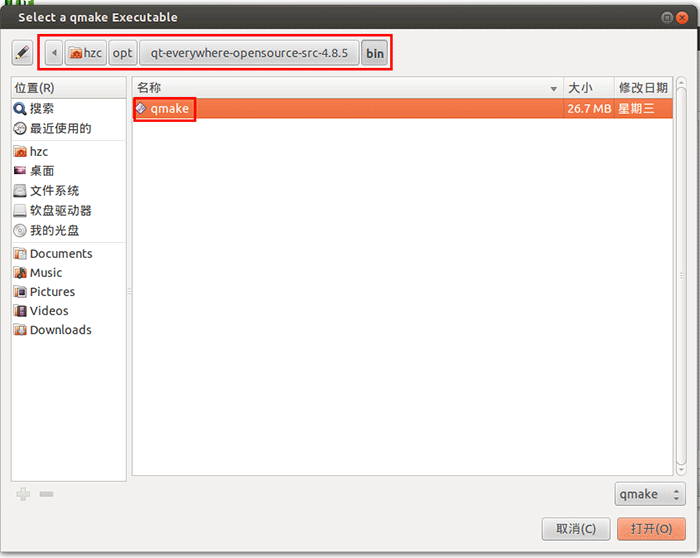
選擇Qt路徑
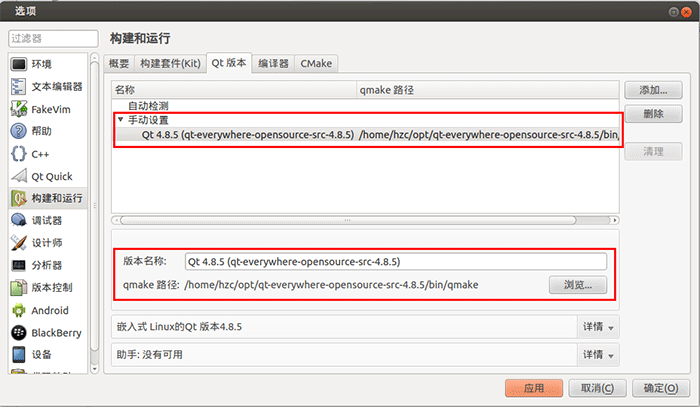
配置完成
最后選擇到“構建套件”項中,可以看到已經有一個“桌面(默認)”,直接雙擊它進行修改,名稱可以隨意修改,編譯器選擇之前設置好的交叉編譯工具,Qt版本選擇之前添加好的Qt4.8.5一項。這是完成后單擊“確定”按鈕保存退出。
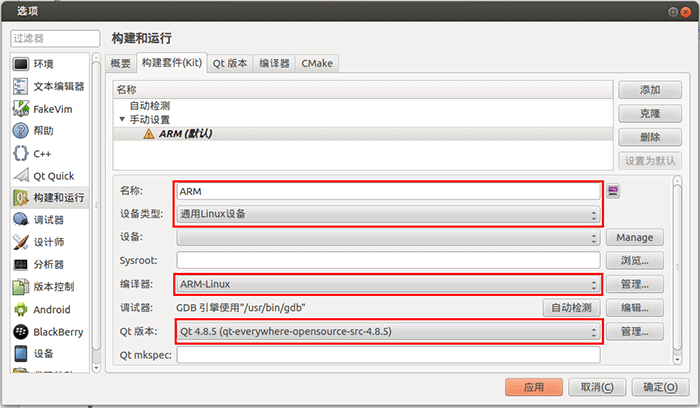
配置構建套件
這樣,Qt Creator就已經配置完成,可以用來進行開發Qt程序,開發完成的程序只需要將編譯生成的可執行文件拷貝到nandflash中,就可以執行了。
4、編譯例程
打開Qt creator通過“文件→打開文件或項目”,打開一個簡單的helloworld例程,在右下鍵可以選擇是Dbug或者Release版本,單擊右下鍵構建項目,或者快捷鍵“Ctrl+B”,編譯通過后,會生成一個Dbug或者Release文件夾存放編譯后的文件,進入文件夾,將可執行文件拷貝到英創嵌入式主板中,執行,在執行的時候需要在后面加上-qws,這樣就可以看到運行效果了。
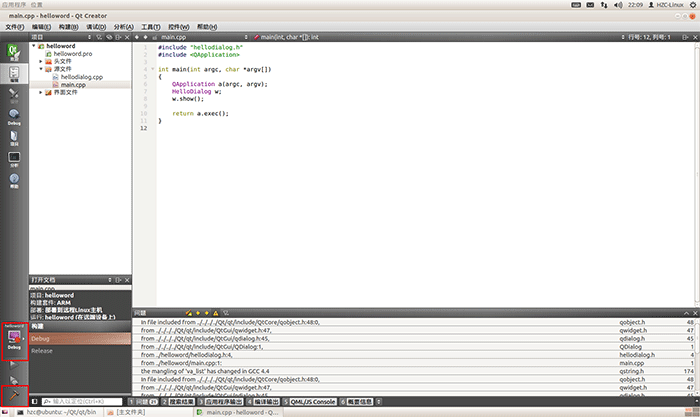
編輯界面
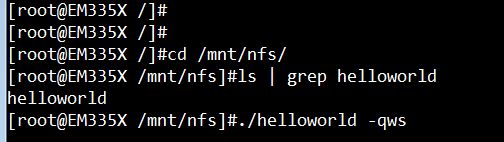
運行程序
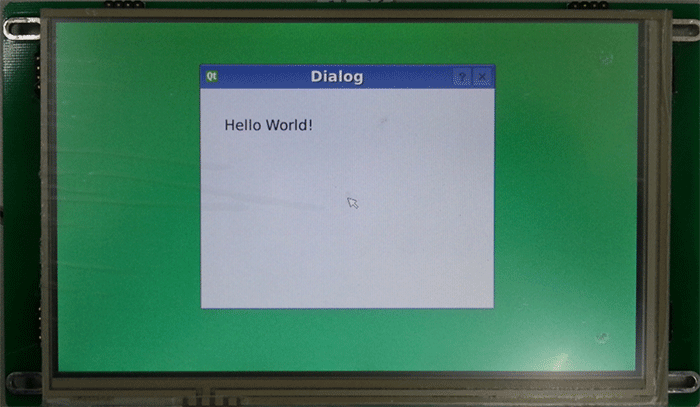
運行效果